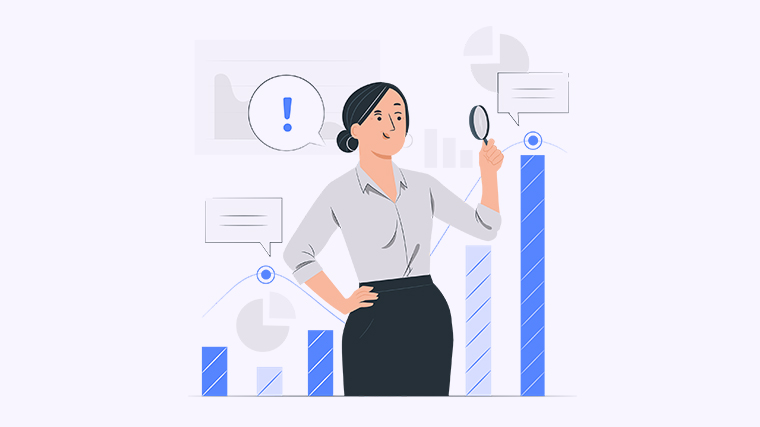
大家都知道,在使用Office办公软件时,有时需要在不同设备间同步文件,以便随时能够访问和编辑。但是,很多人可能不知道如何在Office软件中实现同步功能。本文将为您介绍几种简单而有效的方法,让您轻松实现Office文件的同步,随时随地畅享办公体验。
方法一:使用云存储服务
云存储是一种方便实用的办公工具,通过将文件上传至云端,您可以在不同设备上随时访问和编辑这些文件。以下是您可以使用的几个常见的云存储服务:
- Microsoft OneDrive:提供免费的存储空间,与Office套件完美配合,只需登录Microsoft账户即可使用。
- Google Drive:提供15GB的免费空间,适用于与Google Docs等在线办公应用配合使用。
- Dropbox:提供2GB的免费空间,与Office软件兼容性较好,支持多种文件格式。
通过以下步骤,在Office软件中实现与云存储服务的同步:
- 登录您的云存储账户。
- 在Office软件中打开要同步的文件。
- 点击文件菜单中的“保存”。
- 选择您的云存储服务作为保存位置。
- 点击“保存”按钮,完成同步。
方法二:使用Office在线版
除了安装在电脑上的Office软件,Microsoft还提供了Office在线版,您可以通过浏览器直接访问并使用Office应用程序。通过使用Office在线版,您可以轻松实现文件在不同设备间的同步。以下是操作步骤:
- 打开浏览器,访问www.office.com。
- 登录您的Microsoft账户。
- 选择要使用的Office应用程序(如Word、Excel、PowerPoint)。
- 在Office在线版中打开要同步的文件。
- 点击文件菜单中的“保存”。
- 文件将自动保存到您的OneDrive云存储中,实现同步。
方法三:使用Office移动应用
如果您经常需要在手机或平板电脑上使用Office应用程序,可以通过安装Office移动应用实现文件的同步。以下是一些流行的Office移动应用:
- Microsoft Office Mobile:适用于Windows手机和Windows平板电脑。
- Microsoft Office for iOS/Android:适用于iOS和Android设备。
- Microsoft Office for iPad:专为iPad设备设计的Office应用。
通过以下步骤,在手机或平板电脑上实现Office文件的同步:
- 在应用商店中搜索并下载适用于您设备的Office移动应用。
- 安装并打开Office移动应用。
- 登录您的Microsoft账户。
- 选择要同步的文件,并打开进行编辑。
- 点击应用菜单中的“保存”。
- 文件将自动保存到您的云存储中,实现同步。
通过上述方法,您可以轻松实现Office文件的同步。现在,尝试一下这些方法吧,体验办公的便捷之处!
如果您还有其他关于Office同步的问题或者想要分享自己的解决方案,欢迎在下方留言。